Cómo cambiar la contraseña en Facebook
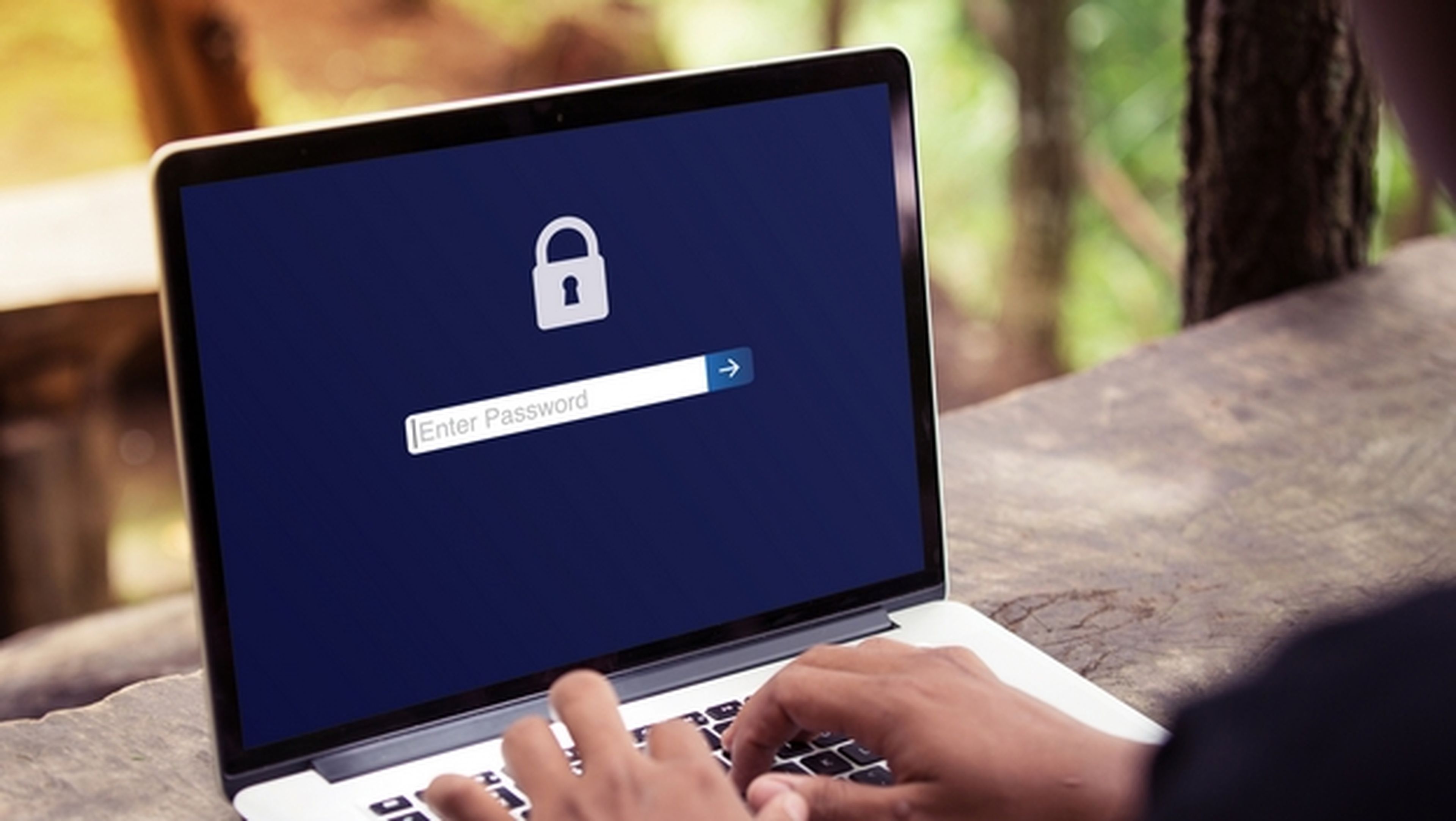
Si con todas la polémica del trapicheo de datos privados en Facebook has acudido a cambiar tu contraseña, podemos decirte que no es necesario. Como se ha demostrado, pueden espiarte sin necesidad de entrar en tu cuenta.
Pero hay otras razones para cambiar la contraseña de Facebook. Por ejemplo, para impedir que te espíen aquellos a los que Facebook no ha entregado tus datos por voluntad propia...
De hecho es una buena costumbre cambiar todas las contraseñas de los servicios de Internet cada dos o tres meses, para reforzar la seguridad. Si alguien estaba entrando en tus cuentas sin tu permiso porque te había robado la contraseña, al cambiarla ya no podrá hacerlo.
En este breve tutorial de Facebook vamos a ver cómo cambiar la contraseña. Es una tarea muy sencilla, pero se hace más rápido si sabes dónde tienes que entrar.
Accede a Facebook e inicia sesión con la cuenta que quieres cambiar la contraseña. Pulsa en la flecha que hay en la esquina superior derecha, y en el menú emergente elige Configuración:
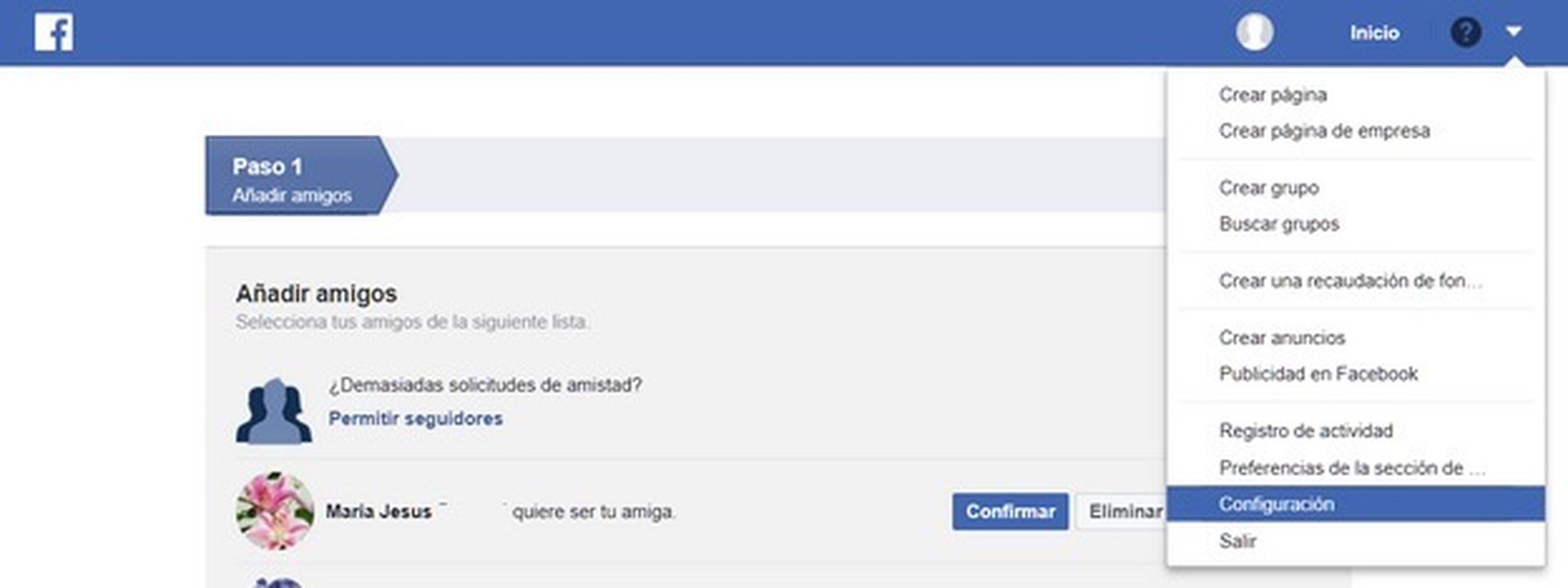
En el menú que aparece en la columna izquierda, pulsa en Seguridad e Inicio de Sesión:
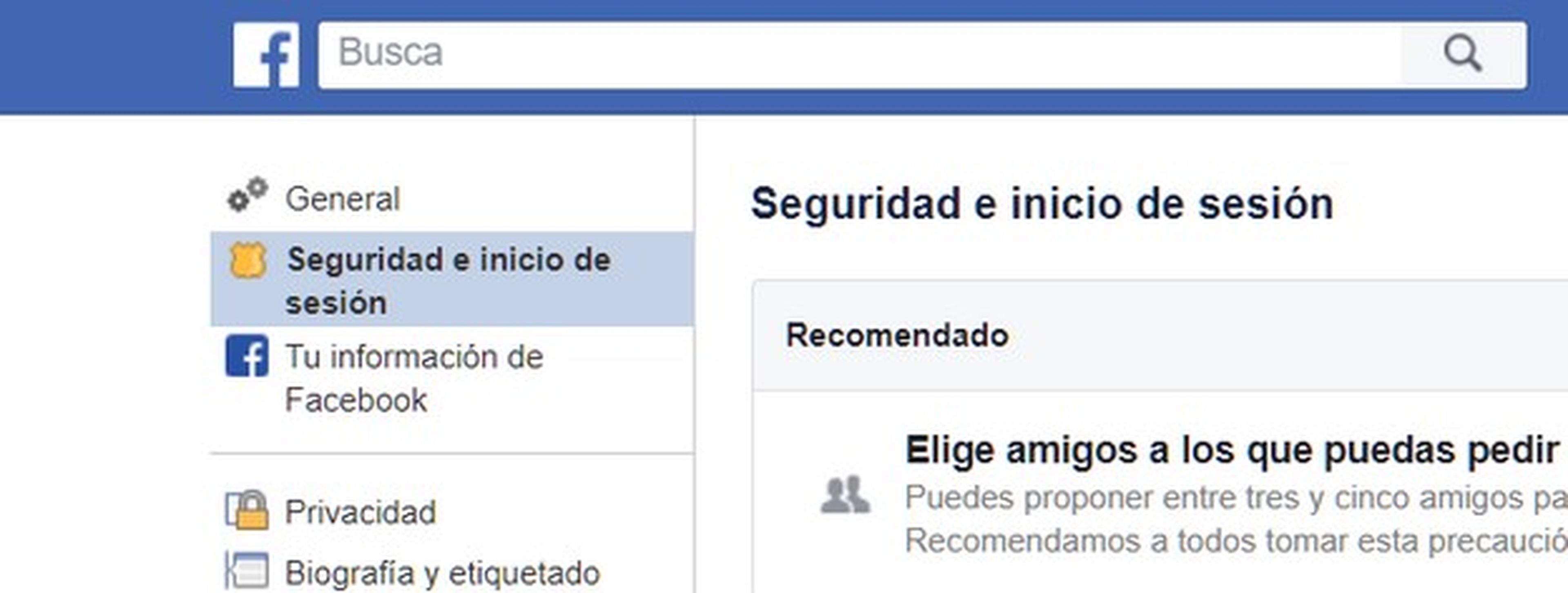
En la parte central de la pantalla verás el apartado Inicio de sesión, con la opción Cambiar contraseña:
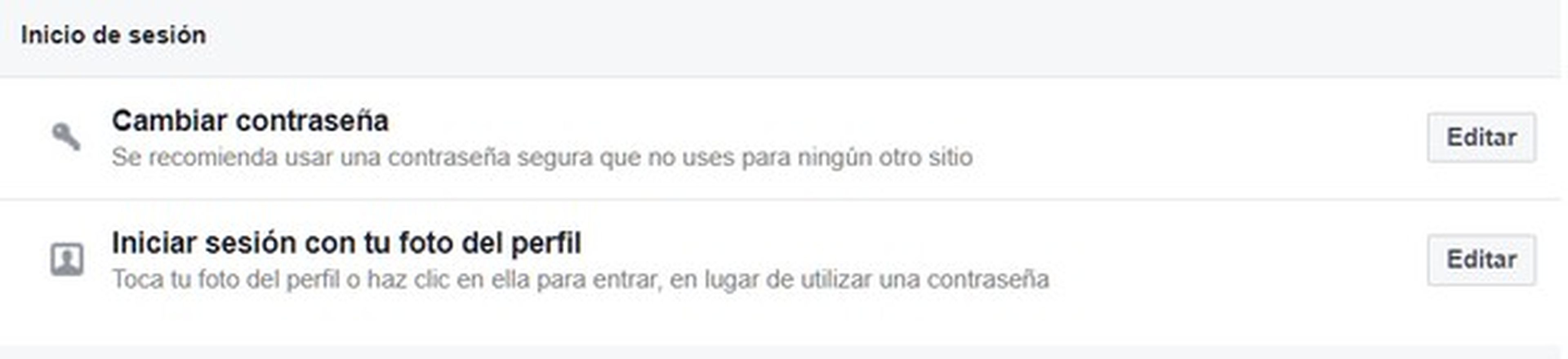
Pulsa en el botón Editar.
Tendrás que escribir la contraseña actual y después la nueva en dos casillas, repetida para evitar errores tipográficos. Mezcla mayúsculas y minúsculas con números, y pon al menos 8 caracteres, para que la seguridad de la clave sea elevada:
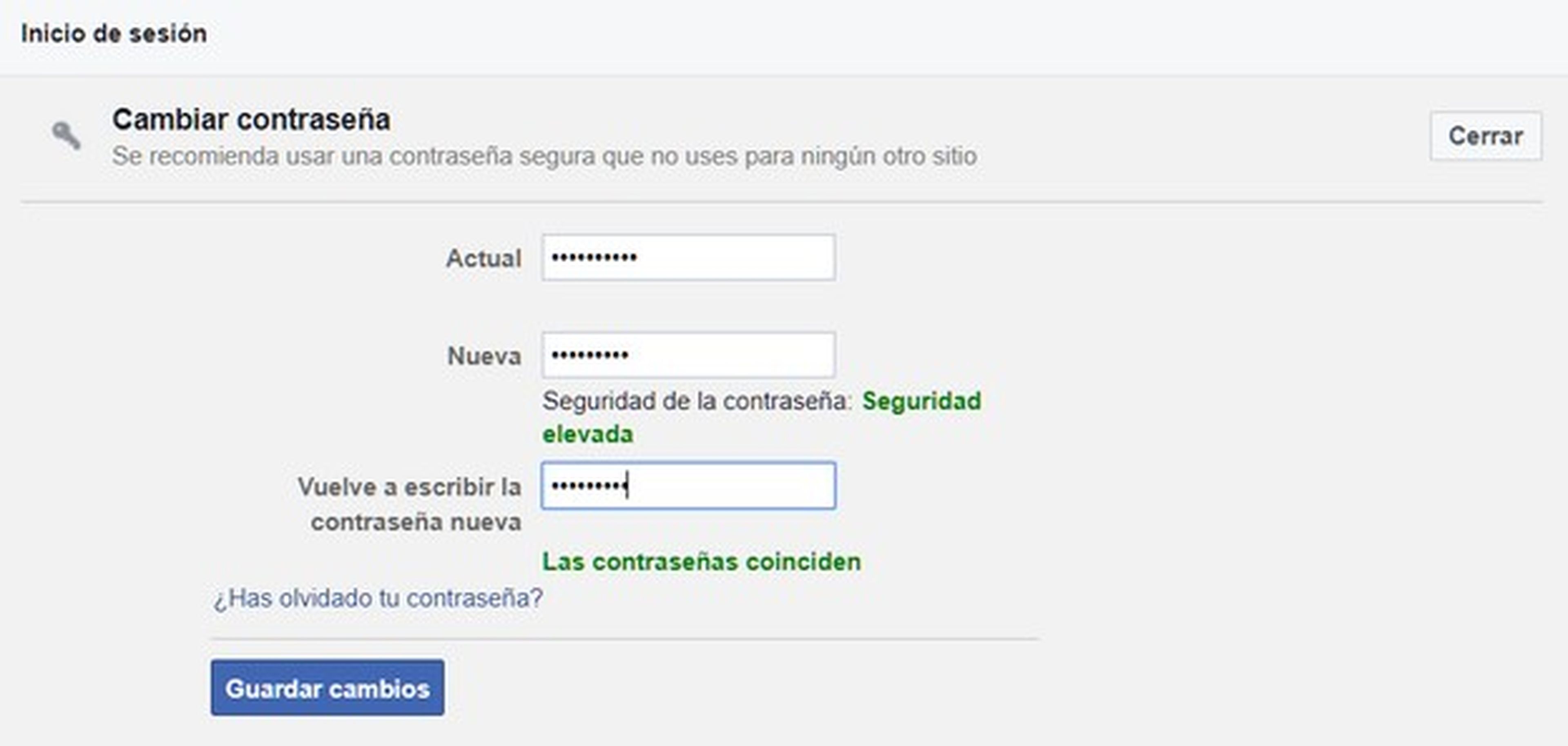
Cuando hayas terminado, pulsa el botón Guardar Cambios.
Por último, te pedirás revisar tu actividad y cerrar la sesión en otros dispositivos, si sospechas que alguien ha robado tu cuenta. Si no es así, elige No cerrar sesión. Tu nueva contraseña de Facebook quedará activa, y es la que debes usar a partir de este momento.
Descubre más sobre Juan Antonio Pascual Estapé, autor/a de este artículo.
Conoce cómo trabajamos en Computerhoy.
